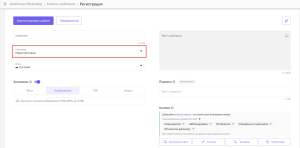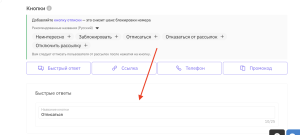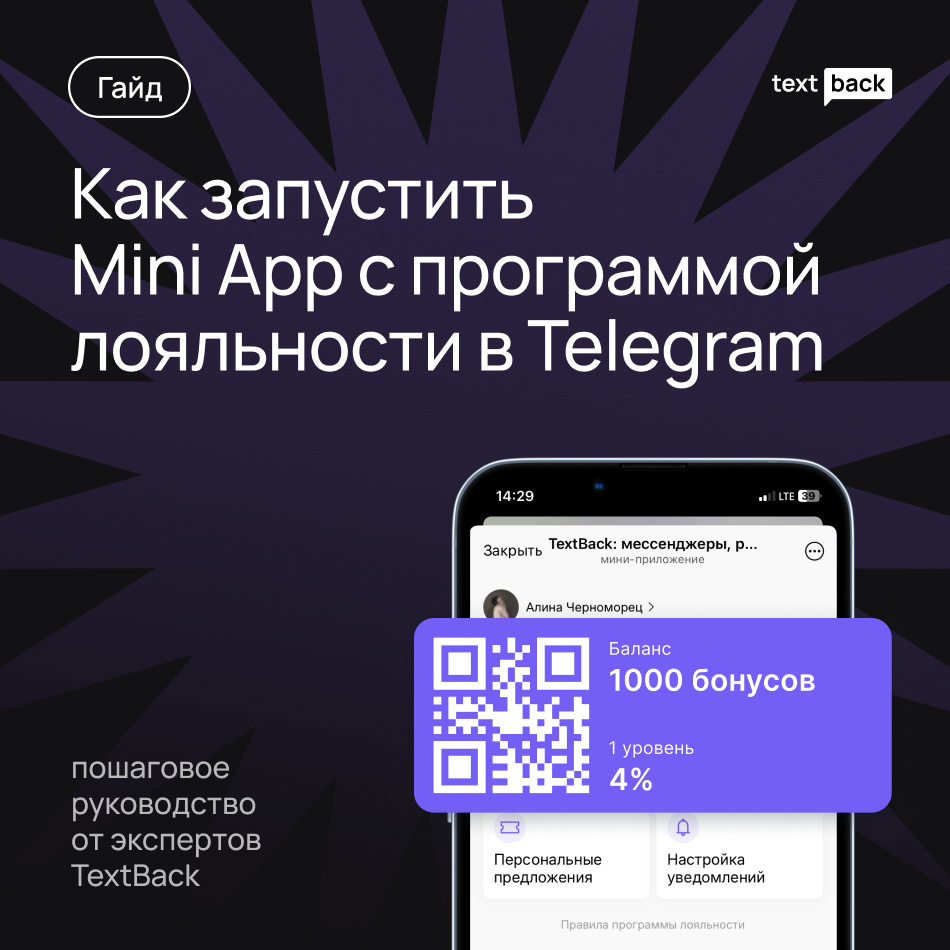Сейчас даже несколько жалоб пользователей могут привести к блокировке номера в WhatsApp. Одна из главных причин — отсутствие удобной отписки.
Если клиент не может отказаться от рассылки, он пожалуется на спам или заблокирует отправителя. Это вредит репутации номера и увеличивает риск санкций.
Решение: добавьте кнопку отписки в маркетинговые шаблоны. Это снизит количество жалоб и защитит ваш номер от блокировки.
Как добавить кнопку отписки
Чтобы добавить кнопку отписки в ваши маркетинговые шаблоны, нужно выполнить 4 шага:
Шаг 1: Создание маркетингового шаблона
- Перейдите в раздел создания шаблонов.
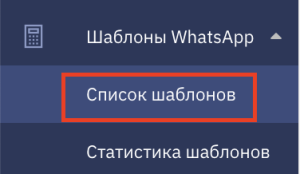
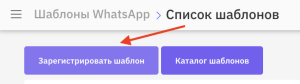
- Выберите категорию Маркетинговый.
- Заполните обязательные поля: название, текст шаблона и т.д.
Шаг 2: Добавление кнопки отписки
- В блоке «Кнопки быстрого ответа» нажмите на кнопку «Добавить кнопку».
- Система автоматически предложит рекомендованные названия для кнопки отписки: «Не присылать рекламу», «Отписаться», «Неинтересно» и др.
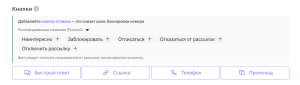
- Выберите подходящее название из списка или введите свое.
- Нажмите «Сохранить».
Шаг 3: Настройка обработки отписки
После добавления кнопки необходимо настроить ее действие: удалить пользователя из списка рассылки и отправить сообщение с подтверждением отписки.
Для этого нужно:
- Создать новую рассылку.
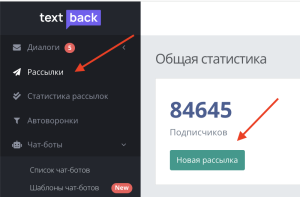
- Выбрать вариант «По номеру телефона».
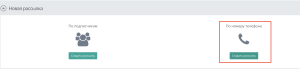
- Добавить список номеров вручную или загрузить файл с базой.
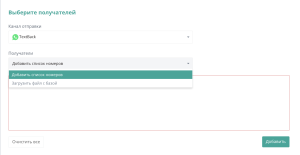
- Выбрать нужный маркетинговый шаблон WhatsApp Business API.
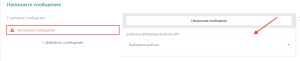
- В открывшемся окне нажать «Добавить кнопку» и добавть все кнопки быстрого ответа, которые есть в шаблоне.
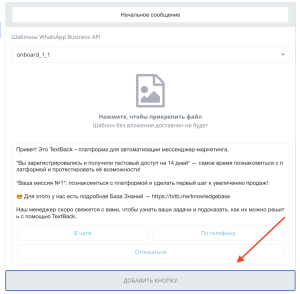
- В открывающемся списке задать действие для кнопки отписки. Выбрать действие «Запретить уведомления». Это автоматически удалит пользователя из рассылки.
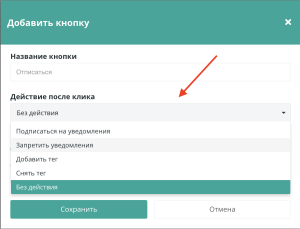
- В разделе «Напишите сообщение» добавить текст, который получит пользователь после отписки.
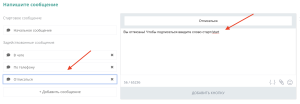
Шаг 4: Проверка и публикация шаблона
- Убедитесь, что кнопка отписки отображается корректно.
- Проверьте работу сценария обработки отписки в тестовом режиме.
- Если все настроено верно, опубликуйте шаблон.
Если в шаблоне нет кнопки отписки
Если кнопку отписки не добавить в шаблон, появится предупреждение-алерт.
Вы можете вернуться к шаблону и добавить кнопку отписки или продолжить регистрацию шаблона.
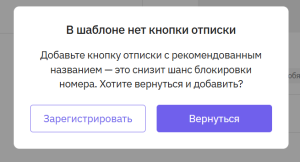
Дополнительные рекомендации
Если шаблон содержит более 10 кнопок, добавление новых будет заблокировано. Удалите ненужные кнопки, чтобы освободить место для кнопки отписки.
Читайте также: Как правильно работать с отписками в WhatsApp Business API